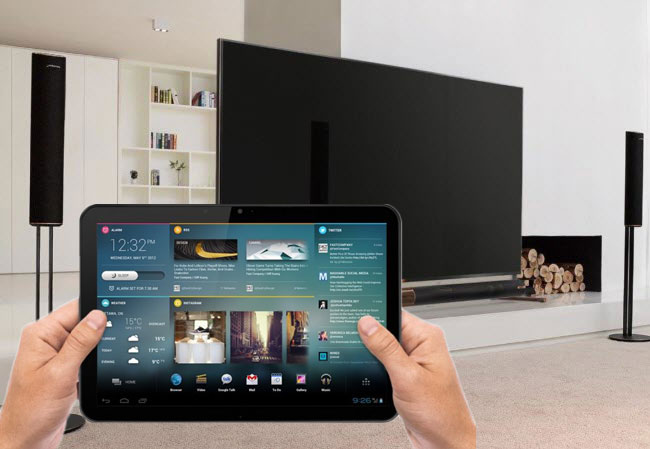
Die Welt, in der wir leben, ist fantastisch, vor allem wenn es um moderne Technik geht. Heutzutage ist stundenlange Unterhaltung verfügbar und zugänglich über Geräte, die in unsere Tasche passen. Nutzen Sie diese Möglichkeit, um die schnell anwachsende Auswahl an Geräten zu nutzen, die es ermöglichen, das Tablet auf dem Fernseher zu streamen. Smartphone und Tablet Bildschirme sind klein, wodurch das Anschauen oberflächlich ist. Ihre Unterhaltung zu verbessern, indem Sie Ihr PC, Tablet und Smartphone auf ihrem TV streamen mit einfach zu benutzenden Programmen, ist die einzige Möglichkeit, Ihnen eine gemütliche und spaßige Unterhaltung zu garantieren. In diesem Artikel haben wir alle nötigen Nachforschungen zusammengefasst, die nötig sind, damit Sie das richtige Paket für Ihre Unterhaltungsbedürfnisse finden können.
Wie man Tablet auf TV spiegelt
Chromecast

Chromecast bildet eine Brücke, die hochqualitatives Streamen vom Tablet auf dem TV garantiert. Es ist sehr einfach, dieses Spiegelungprogramm zu nutzen. Alles, was Sie tun müssen, ist die App zu starten und dann auf „Screen Mirror“ zu klicken. Um Ihr Tablet zu streamen, öffnen Sie erst eine Medien App wie YouTube, drücken Sie dann auf das „Cast Screen“ Symbol auf der rechten Seite und spielen Sie das Video ab, sobald Sie verbunden sind.
Chromecast ist eine sehr gute Option dank seiner Fähigkeit, die inneren Ressourcen Ihres Geräts zu übergehen durch die hervorragenden Wiedergabemethoden und danke der Erschwinglichkeit. Durch drücken auf das Spiegelung-Icon wird der Dienst auf dem Gerät gestartet, wodurch Ihr Handy, Laptop oder Tablet ruhen und Energie sparen kann. Neben der Möglichkeit, das Tablet auf dem TV zu streamen, bieten Chromecast und Chromecast Ultra eine fast verzögerungsfreie Spiegelung von allen Medien auf Ihrem Smartphone und PC, unter anderem von Spielen, Videos, Fotos und mehr. Mit der Wiedergabe und fast Verzögerungsfreien Abspielfunktion können Sie sicher sein, dass Sie Tablet auf dem Fernseher zeigen und mit Chromecast ein cooles Erlebnis erleben.
Obwohl manche Android Geräte nicht ganz so sanft laufen, ist die Spiegelung auf jedem Tablet mit einer Version ab 4.4.2 und aufwärts exzellent. Zusätzlich kann Chromecast alles von dem Mac oder PC Chrome Browser ,durch einfaches Klicken auf den „Spiegeln“ Button in der Ecke Ihres Browsers,Spiegeln.
Wenn Sie iOS benutzen, können Ihre Optionen eingeschränkt sein. Chromecast unterstützt keine Medien, die sich auf ihrem Gerätespeicher befinden, bietet Ihnen aber ein hervorragendes Erlebnis, wenn Sie ihr Tablet auf dem TV streamen für Inhalte auf bekannten Apps wie YouTube, Spotify, Netflix, Hulu und Google Play Movies & TV. Um all diese Funktionen zu genießen, müssen Sie aber die Google Home App herunterladen.
So richten Sie Chromecast ein:
- Schließen Sie ihr Chromecast Gerät mithilfe eines USB Kabels an ihrem Fernseher an.
- Verbinden Sie Ihr Chromecast Gerät.
- Laden Sie die Google Home App herunter.
- Richten Sie Chromecast ein und spiegeln Sie einfach Inhalte.
Miracast

Die Miracast Screensharing App ist eine weitere gute Wahl, um Ihr Tablet ohne Schwierigkeiten auf dem Fernseher zu verbinden. Sie unterstützt Android Geräte mit einer Version von 4.2 oder neuer und bietet Ihnen eine kabellose 1080p Bildschirmauflösung. Jedoch ist Miracast nur mit Geräten mit einem Miracast Receiver kompatibel. Sollte Ihr TV nicht mit Miracast kompatibel sein, können Sie ein Netzgerät für den Fernseher kaufen und es mit einem HDMI Kabel verbinden. Folgen Sie diesen Schritten, um die Spiegel Ihres Tablets auf dem TV mit Miracast einzurichten:
- Laden Sie die Anwendung auf Ihrem Handy herunter und installieren Sie diese.
- Verbinden Sie beide Geräte mit dem gleichen Wifi Netzwerk.
- Starten Sie die App auf ihrem Handy und aktivieren Sie Miracast Display auf dem TV.
- Klicken Sie auf „Starten“ um die Spiegelung zu starten.
- Trennen Sie die Anwendung, indem Sie den Mircast Receiver ausschalten.
Miracast ist ein Wi-Fi zertifiziertes und hochauflösendes Wireless Protokoll, das wie AirPlay funktioniert, gegenüber diesem aber bestimmte Vorzüge hat. Im Gegensatz zu AirPlay benötigt es kein kabelloses Netzwerk, um Tablets auf dem TV zu streamen. Miracast richtet ein eigenes privates Streaming Netzwerk ein mit einem Android 4.0 Wi-Fi Direkt Protokoll. Dieses Netzwerk ist mit anderen lokalen Geräten erreichbar, aber auf Nutzer inkurzer Reichweite begrenzt.
Die Anwendung ist sehr vielseitig und bietet eine Vielzahl and Wiedergabeoptionen für die Tablet zu TV Verbindungen. Neben Android Geräten funktioniert es auch zur Verbindung von Computern. Der Nachteil von Miracast ist seine Abhängigkeit von den internen Ressourcen Ihres Geräts, weshalb die Benutzung die Batterie entlädt.
Miracast unterstützt Kindle Fire HD mit einigen Geräten wie dem bekannten Netgear Push2TV. Zu guter Letzt gehören zu den angesehenen verfügbaren Optionen der Belkin Video Adapter und der Microsoft Wireless Display Adapter.
ApowerMirror
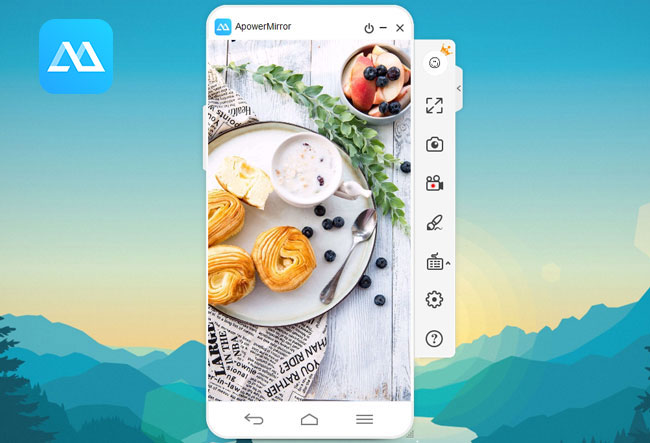
Alternativ können Sie ApowerMirror verwenden, um das Tablet auf einen PC mit Android oder iOS zu spiegeln und den PC dann auf dem Fernseher zu spiegeln. ApowerMirror ist ein professionelles Programm, das dazu dient, Ihnen eine außergewöhnliche Nutzererfahrung für iOS oder Android zu bieten, wenn Sie Tablet Spiele spielen, Videos ansehen oder bestimmte andere Apps nutzen. Die Anwendung ermöglicht es, das Tablet Display auf dem Computerbildschirm anzuzeigen. Es bietet zudem eine Aufnahmefunktion für Nutzer, die alle Vorgänge auf ihrem Gerät aufzeichnen möchten.
ApowerMirror ermöglicht es Android Nutzern, die Geräte direkt von dem Computer mit Maus und Tastatur zu steuern. Mit diesem Programm können Sie Medien und Dateien, die auf dem Tablet gespeichert sind, direkt auf dem Computer abspielen. Sie können außerdem Spiele spielen und Nachrichten mit Maus und Tastatur spielen. So können Sie ApowerMirror benutzen:
- Laden Sie ApowerMirror auf Ihrem Tablet und PC herunter.
- Aktivieren Sie das USB Debugging auf Ihrem Android Tablet und verbinden Sie dieses dann mit einem USB Kabel mit dem PC.
- Drücken Sie anschließend auf „Jetzt Starten“, Ihr mobiles Gerät wird dann auf dem Computerbildschirm abgespielt.
- Verbinden Sie ihren Computer und TV mit einem HDMI Kabel. Der Bildschirm des Tablets wird jetzt auf dem Fernsehbildschirm gestreamt.
Abschließend ist anzumerken, dass ApowerMirror sowohl mit Android als auch iOS kompatibel ist und bis zu drei Geräte gleichzeitig auf dem Computer anzeigen kann. Dazu müssen Sie nur die jeweiligen Verbindungen zu dem Computer herstellen.
Fazit
Zusammengefasst bietet ApowerMirror eine angenehme Option für Nutzer eines Android oder iOS Tablets. Chromecast garantiert eine exzellente Nutzerfahrung für Nutzer mit einem mobilen Gerät mit einer Android Version von 4.4.2 oder neuer, sowie Tablets, PCs mit Windows 10 und Mac Geräte. Auf der anderen Seite unterstützt Miracast Geräte mit Android 4.2 und neuer sowie PCs mit Windows 10. Chromecast und Miracast sind mitunter die besten Optionen, um Ihren Computer, Ihr Tablet oder andere mobile Geräte auf dem großen Fernsehbildschirm zu spiegeln. Alle drei Programme versichern eine großartige Erfahrung bei dem Abspielen Ihrer Tablets und Smartphones. Probieren Sie diese Wiedergabemöglichkeiten heute noch selbst aus.
Einen Kommentar schreiben